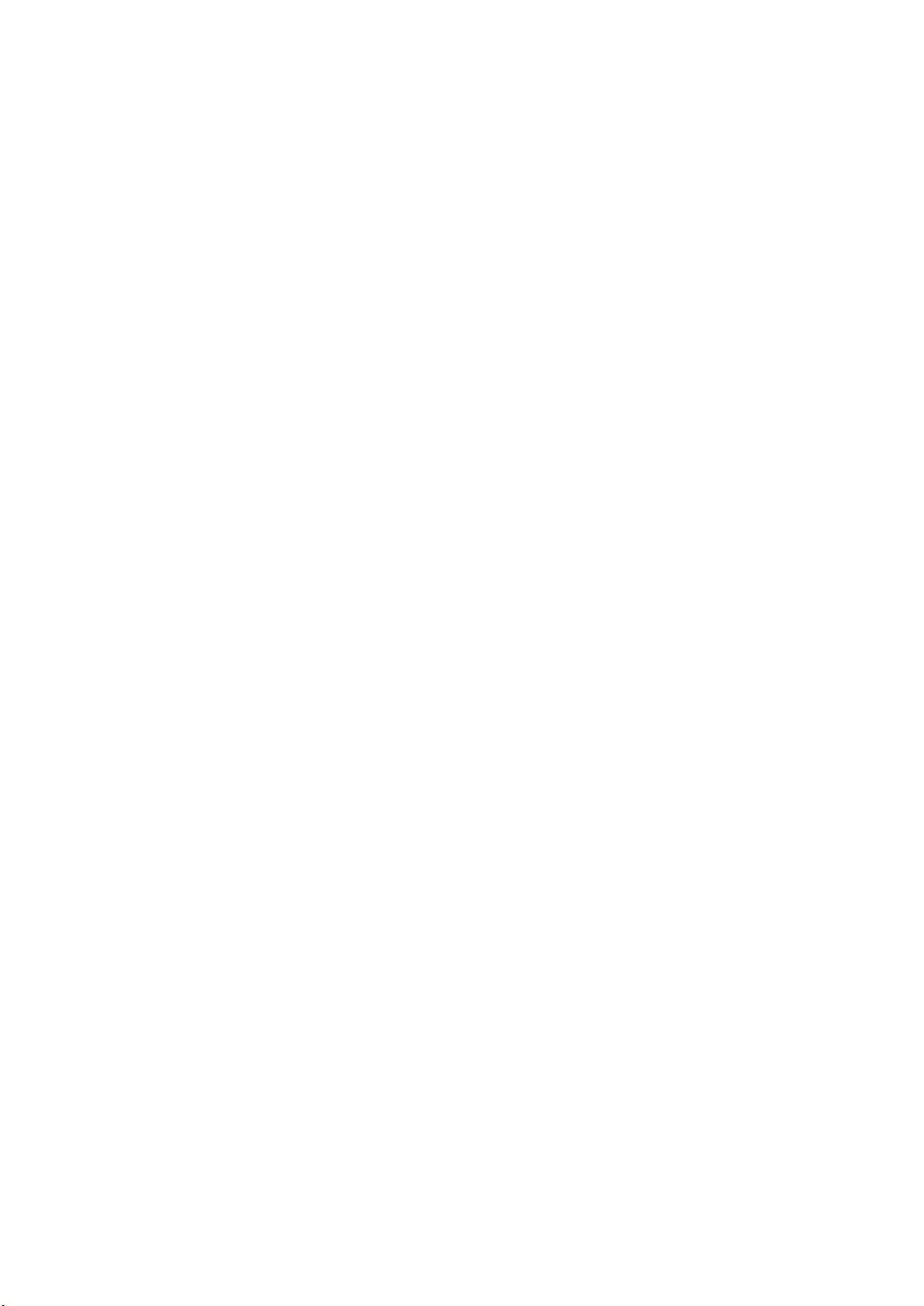Vue项目中使用Echarts绘制折线散点图教程
版权申诉
74 浏览量
更新于2024-08-20
收藏 17KB DOCX 举报
"这篇文档介绍了如何在Vue项目中使用Echarts库来创建折线散点图,主要包括在vue-cli环境中安装Echarts、在main.js中全局注册Echarts以及在组件中初始化并配置图表的步骤。"
在现代前端开发中,Echarts是一个广泛使用的JavaScript数据可视化库,它提供了丰富的图表类型,如折线图、散点图等,能够帮助开发者快速构建交互式的数据可视化应用。Vue.js是一个轻量级的MVVM框架,它提供了组件化开发的方式,与Echarts结合可以方便地在Vue项目中实现数据可视化。
在Vue项目中导入Echarts,首先需要通过npm安装Echarts。文档中提到的命令是`npm install echarts --save`,这将把Echarts库添加到项目的依赖中,并将其记录在`package.json`文件的`dependencies`部分。安装完成后,Echarts需要在项目中全局注册,以便在Vue实例中使用。在`main.js`文件中,通过`require('echarts')`引入Echarts,然后将它赋值给Vue的原型对象`Vue.prototype.$echarts`,这样可以在任何Vue组件中通过`this.$echarts`访问Echarts实例。
需要注意的是,文档中提到使用`import echarts from 'echarts'`的方式可能无法成功导入,可能的原因是Echarts库本身不完全支持ES6的模块导入方式,而`require`是CommonJS的导入方式,适用于大部分的Node.js环境和Webpack等打包工具。因此,在Vue项目中,通常推荐使用`require`的方式来引入Echarts。
在Vue组件(例如`App.vue`)中,可以在`mounted`生命周期钩子中初始化Echarts实例,通过`this.$echarts.init(document.getElementById("app"))`获取图表实例,这里的`"app"`是图表容器的ID。然后,可以定义`option`对象来配置Echarts图表的各种属性,如图例、坐标轴、提示框等。
例如,`option`对象中的`legend`用于设置图例,`data`属性对应于`series`中的各个系列;`grid`用于设置图表的布局,包括宽度、高度和与外部容器的距离;`tooltip`是提示框配置,`trigger`设为`"axis"`表示当鼠标悬停在轴上时显示提示,`axisPointer`可以控制提示框的样式;`xAxis`和`yAxis`分别配置X轴和Y轴,`type`指定轴类型,`category`表示分类轴,适合展示离散的数据。
`series`是Echarts图表的核心配置,它定义了图表中具体的数据显示,每个系列包含颜色、数据、类型等信息。例如:
```javascript
series: [
{
name: "目标1",
type: "line",
data: [120, 132, 101, 134, 90, 230, 210],
},
// 其他系列配置...
]
```
在完成配置后,通过`myEcharts.setOption(option)`方法设置图表的配置,使得Echarts根据`option`渲染图表。至此,一个基本的Echarts折线图或散点图就在Vue项目中实现了。
在实际开发中,可能还需要根据具体需求调整`option`中的各种参数,或者添加交互功能,如点击事件、动态加载数据等,以实现更复杂的数据可视化效果。同时,为了提高性能和用户体验,还可以利用Vue的特性如`watch`来实时响应数据变化,自动更新图表。
2021-12-29 上传
2022-11-01 上传
点击了解资源详情
点击了解资源详情
点击了解资源详情
点击了解资源详情
点击了解资源详情
2024-11-08 上传
mmoo_python
- 粉丝: 6320
- 资源: 1万+
最新资源
- USB通信结构详细介绍
- 数据导出excel数据导出excel
- 嵌入式WEB服务器及远程测控应用详解V0.1
- 采用RF芯片组的下一代RFID阅读器.doc
- dos常用命令.txt
- Java 3D Programming.pdf
- 多读写器环境下的UHF RFID系统的抗干扰研究.doc
- Linux上安装无线网卡完美方案.doc
- 10款超值价笔记本易PC爆1499
- Jmail组件PDF文档(中文翻译)
- 移植wifi无线网卡到mini2440上全过程.doc
- ModelSim SE中Xilinx仿真库的建立
- 单片机 c语言教程 pdf
- 数据仓库技术综述 数据库
- DWR中文实例讲述文档(从基础到进阶)
- usb 1 协议中文版